设置网络共享可以让您在不同的设备之间共享文件、打印机或其他资源,以下是在Windows 10中设置网络共享的详细步骤:
准备工作
1、确保所有设备连接至同一网络:确保您想要共享文件的所有设备都连接到同一个局域网(LAN)或Wi-Fi网络。
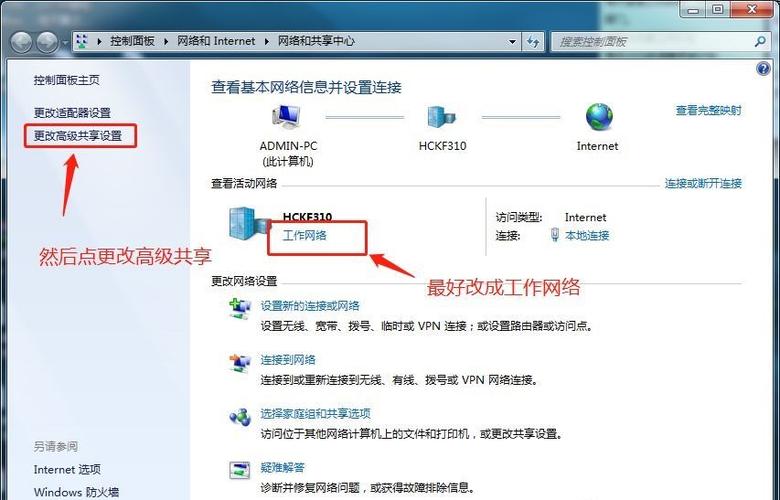
2、开启网络发现和文件及打印机共享:在控制面板中找到“网络和共享中心”,然后点击左侧的“更改高级共享设置”,您需要启用“网络发现”和“文件和打印机共享”。
3、关闭密码保护共享(可选):如果您希望其他用户无需输入密码就能访问共享文件夹,可以在“更改高级共享设置”中关闭“密码保护共享”,但请注意,这样做可能会降低安全性。
设置共享文件夹
1、选择要共享的文件夹:右键点击您想要共享的文件夹,然后选择“属性”。
2、进入共享选项卡:在文件夹属性窗口中,切换到“共享”选项卡。
3、设置共享权限:点击“共享”按钮,然后选择您想要与之共享的用户或组,您可以根据需要设置不同的权限级别,如“读取”或“读写”。
4、确认并应用设置:完成设置后,点击“确定”按钮以保存更改。
访问共享文件夹
1、通过网络发现访问:在其他设备上,打开文件资源管理器,然后在地址栏中输入“您的计算机名共享文件夹名”(将“您的计算机名”和“共享文件夹名”替换为实际名称),按Enter键后,您应该能看到并访问共享的文件夹。
2、通过命令提示符访问:如果您更喜欢使用命令行,可以在命令提示符中输入net use命令来映射网络驱动器。net use Z: 您的计算机名共享文件夹名 /user:用户名 密码(请根据实际情况替换用户名和密码)。

注意事项
确保您的防火墙设置允许文件和打印机共享。
如果您遇到访问问题,请检查网络设置和共享权限是否正确配置。
为了提高安全性,建议您仅与信任的设备和用户共享文件夹,并定期更新密码(如果启用了密码保护共享)。
步骤应该可以帮助您在Windows 10中成功设置网络共享,如果您使用的是其他操作系统(如macOS或Linux),步骤可能会有所不同,但基本原理是相似的。
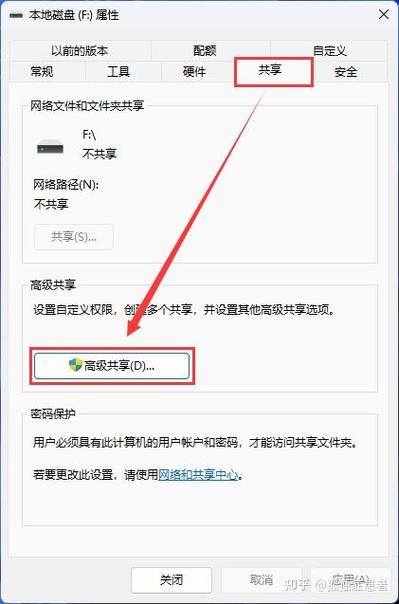









评论列表 (0)